PPT小技巧之批量替换所有幻灯片中的字体
1、打开PPT,今天小编教大家一个PPT小技巧之批量替换所有幻灯片中的字体,如下图所示。

2、首先我们将所有幻灯片全部选中,如下图所示。
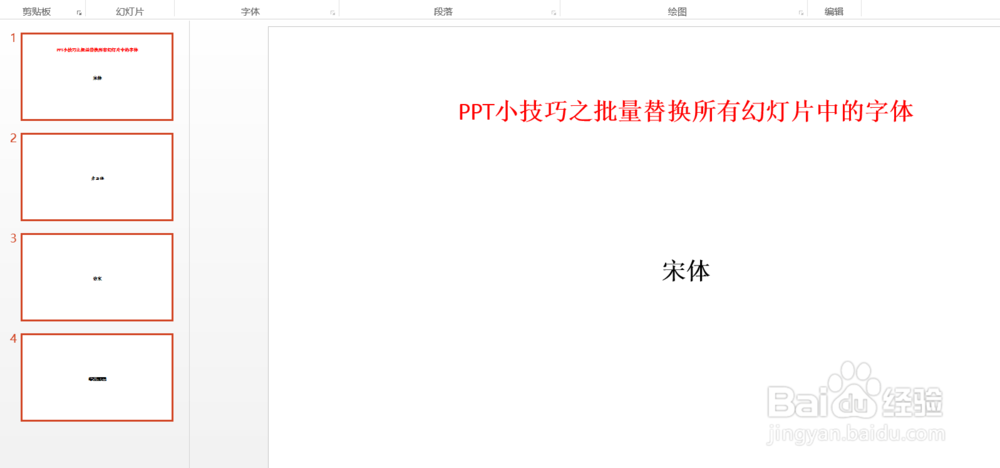
3、然后点击开始菜单中的替换,选择替换字体,如下图所示。

4、然后在弹出的窗口中,我们选择要替换的字体,如下图所示。

5、这里的替换字体就是所有PPT中含有的字体,下面的字体是所有的字体,如下图所示。

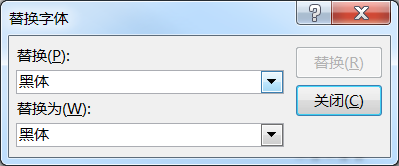
6、替换完成后,点击确定,这样所有PPT中的字体就被替换成功了,如下图所示。
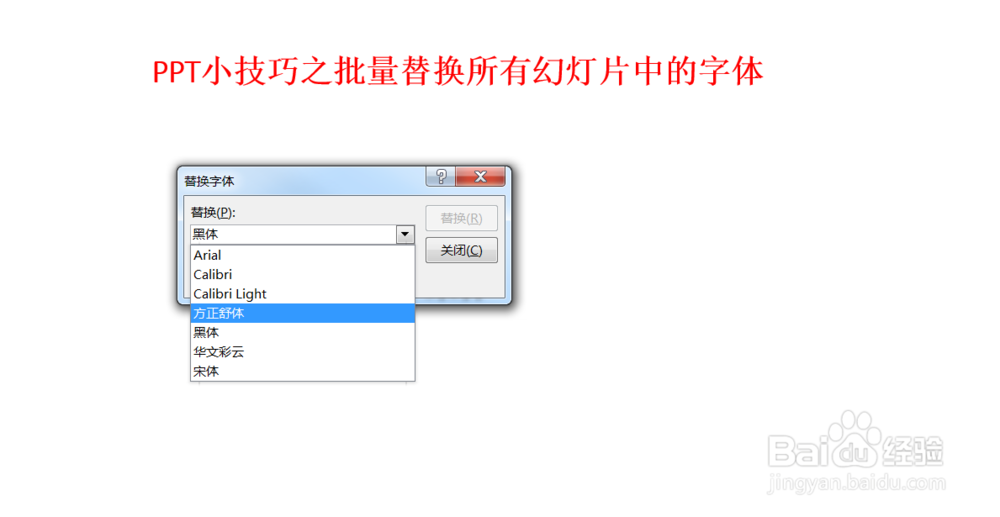
声明:本网站引用、摘录或转载内容仅供网站访问者交流或参考,不代表本站立场,如存在版权或非法内容,请联系站长删除,联系邮箱:site.kefu@qq.com。
阅读量:184
阅读量:44
阅读量:189
阅读量:61
阅读量:134